Belajar Hosting Aplikasi Laravel di Heroku

Hosting Aplikasi Laravel di Heroku
Pertama-tama kita buat project laravel baru dengan versi 8 ketikan perintah
composer create-project laravel/laravel:8.0 laraheroku
Kemudian buka file .env isi kan configurasi database seperti ini
DB_CONNECTION=pgsql
DB_HOST=localhost
DB_PORT=5432
DB_DATABASE=laraheropgsql
DB_USERNAME=postgres
DB_PASSWORD=12345678
buka pgadmin, untuk yang belum memiliki server kita buat terlebih dahulu
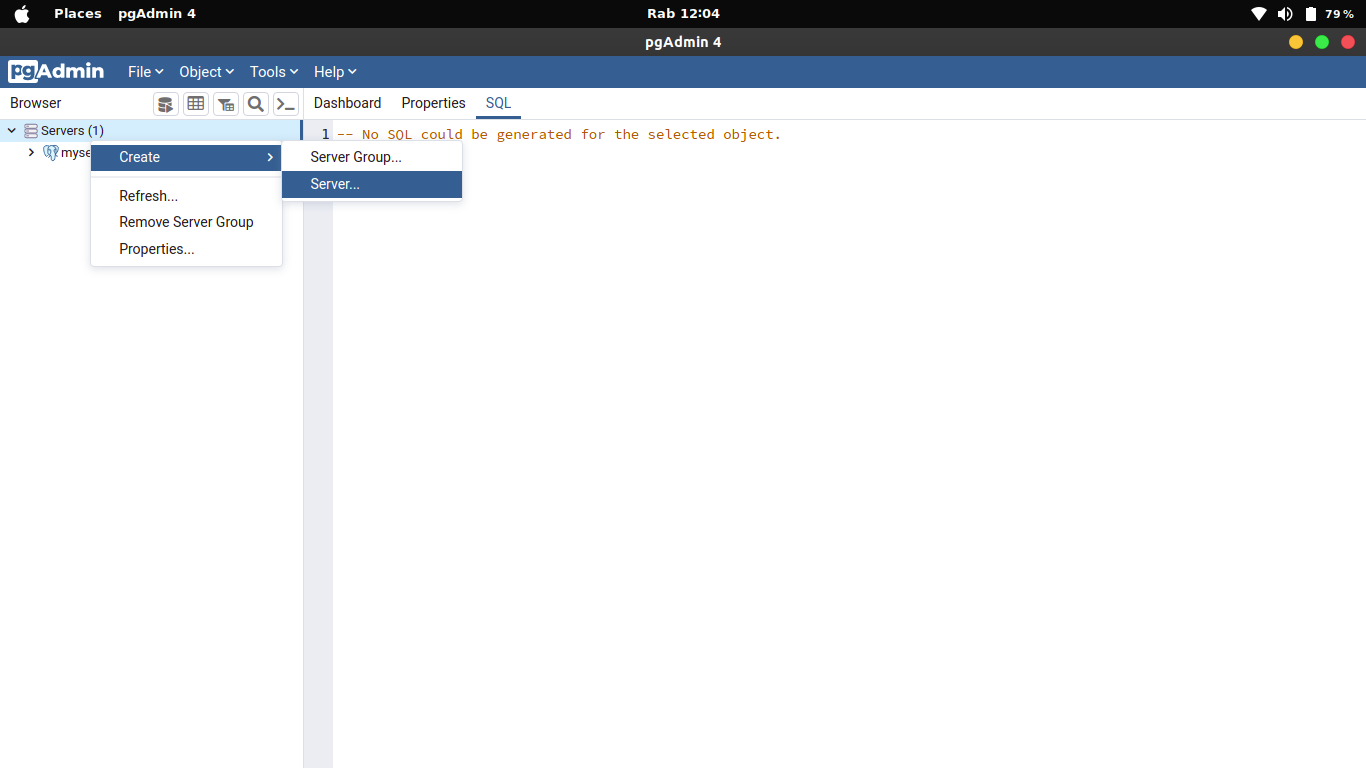
pada bagian General isi kan name nya
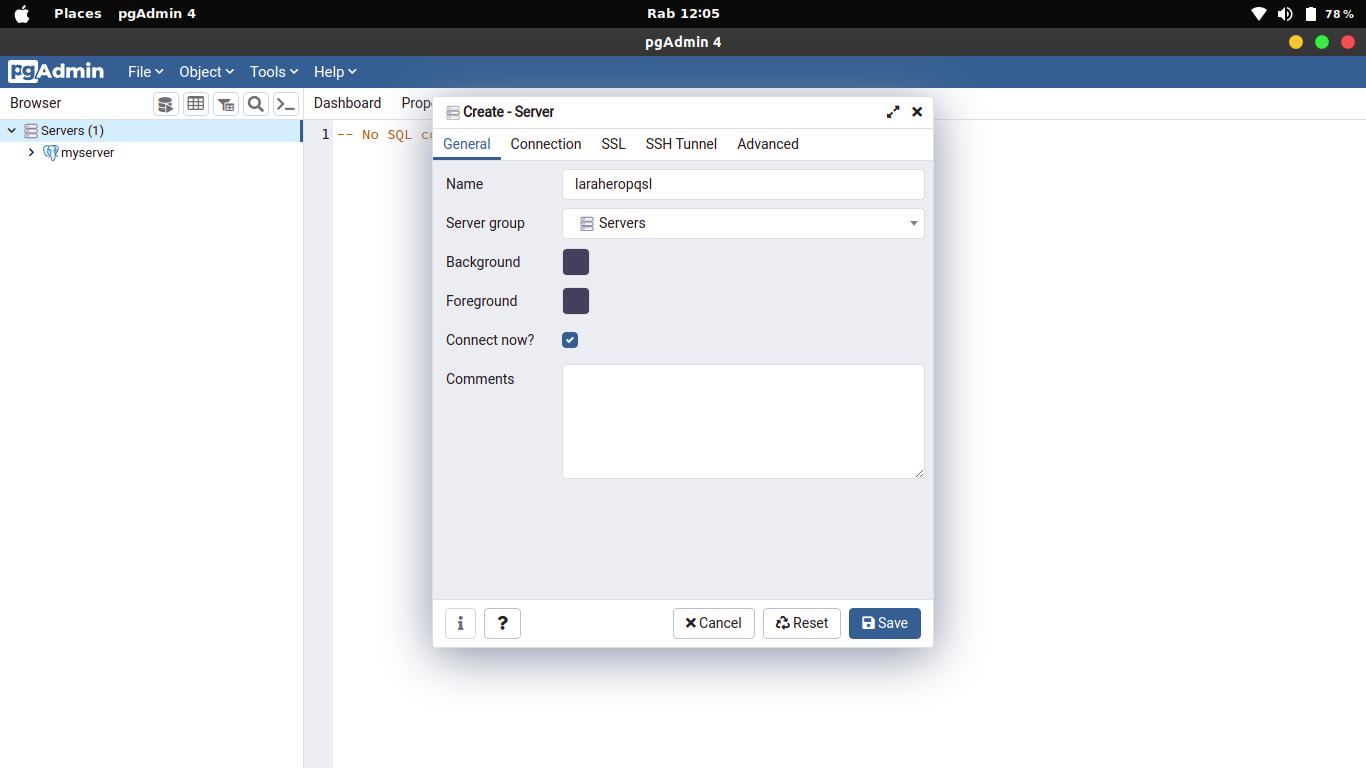
pada bagian connection isi kan host, port, username dan password
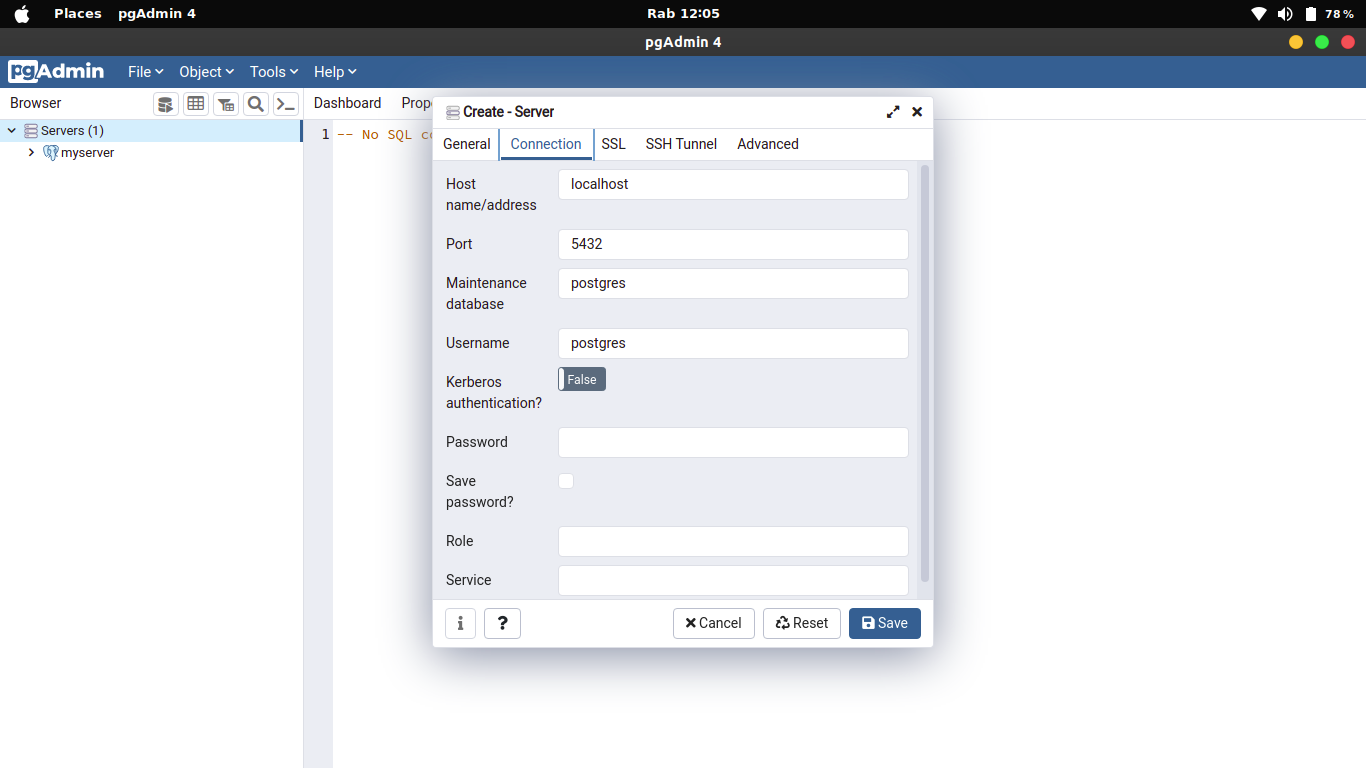
kemudian buat database baru dengan nama laraherokupgsql
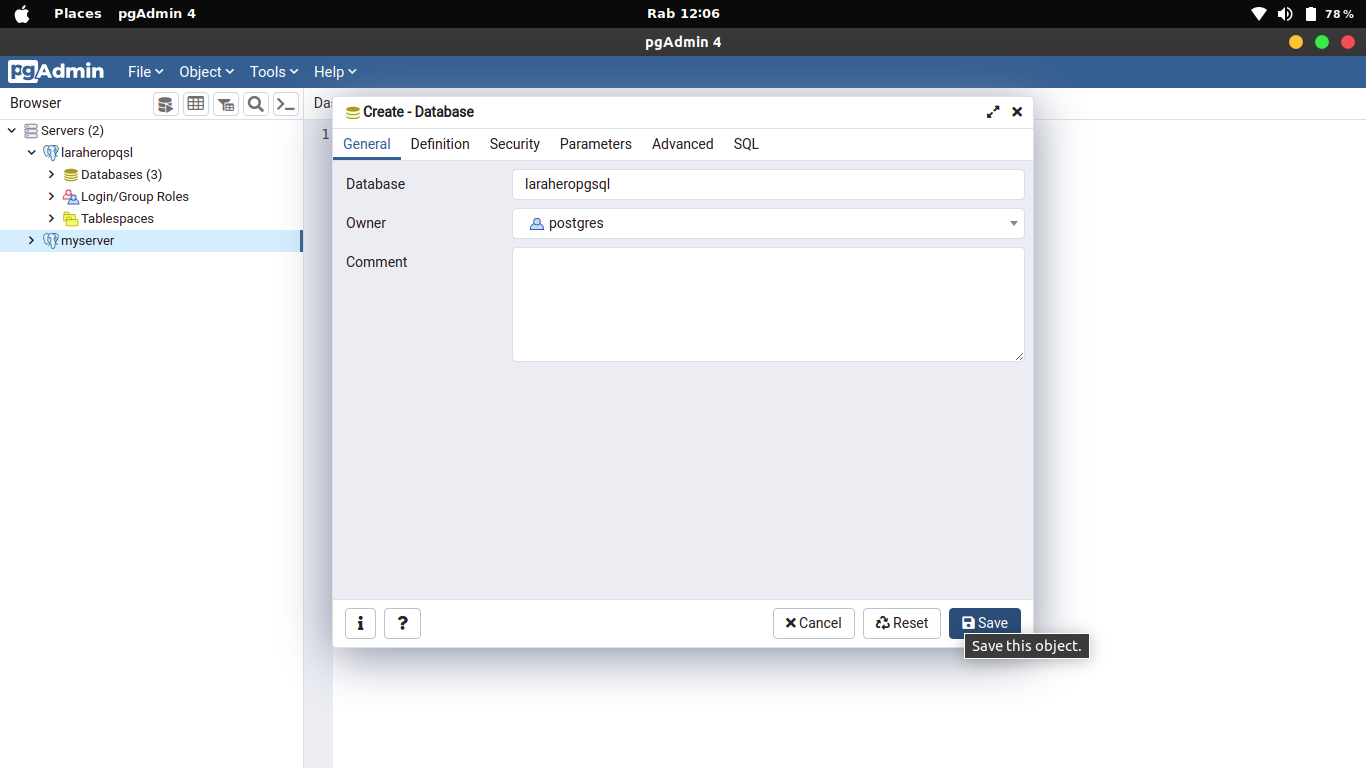
Selanjurnya buka direktori config dan buka file database.php ubah default menjadi seperti ini
‘default’ => env('DB_CONNECTION', 'pgsql'),
Setelah itu buka direktori database/seeder/DatabaseSeeder.php matikan komentar di dalam isi fungsi run
\App\Models\User::factory(10)->create();
jalankan perintah artisan berikut
php artisan config:cache
php artisan migrate
php artisan db:seed
php artisan migrate:fresh –seed
kemudian kita ke direktori routes/web.php dan isi kan Route seperti ini
Route::get('/', function () {
$user = \App\Models\User::all();
return view('welcome', ['users' => $user]);
});
langkah selanjutnya yaitu buat halaman untuk menampilkan data user, buka direktori resources/views/welcome.blade.php dan isi kan seperti ini
<!DOCTYPE html>
<html>
<head>
<meta charset="utf-8">
<meta name="viewport" content="width=device-width, initial-scale=1">
<title>Laravel</title>
<style>
body { font-family: 'Nunito', sans-serif; }
h2 { text-align: center }
</style>
</head>
<body class="antialiased">
<div>
<h2 style="text-align:center">List Name User</h2>
<ul>
@foreach ($users as $user)
<li >{{ $user->email }}</li>
<li >{{ $user->name }}</li>
@endforeach
</ul>
</div>
</body>
</html>
Aplikasi telah selesai selanjutnya kita akan deploy aplikasi ke heroku, pastikan Heroku CLI sudah terinstall website resmi heroku adalah www.heroku.com pastikan juga sudah login kemudian pada menu New kita pilih create new app
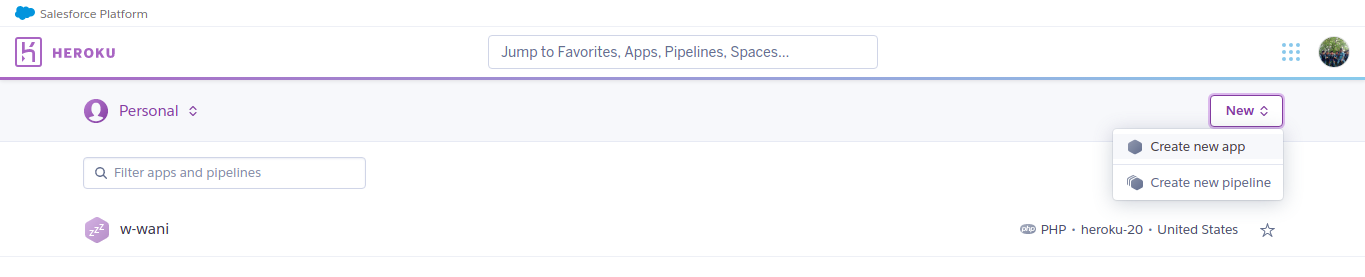
Isi kan App Name kemudian klik Create app
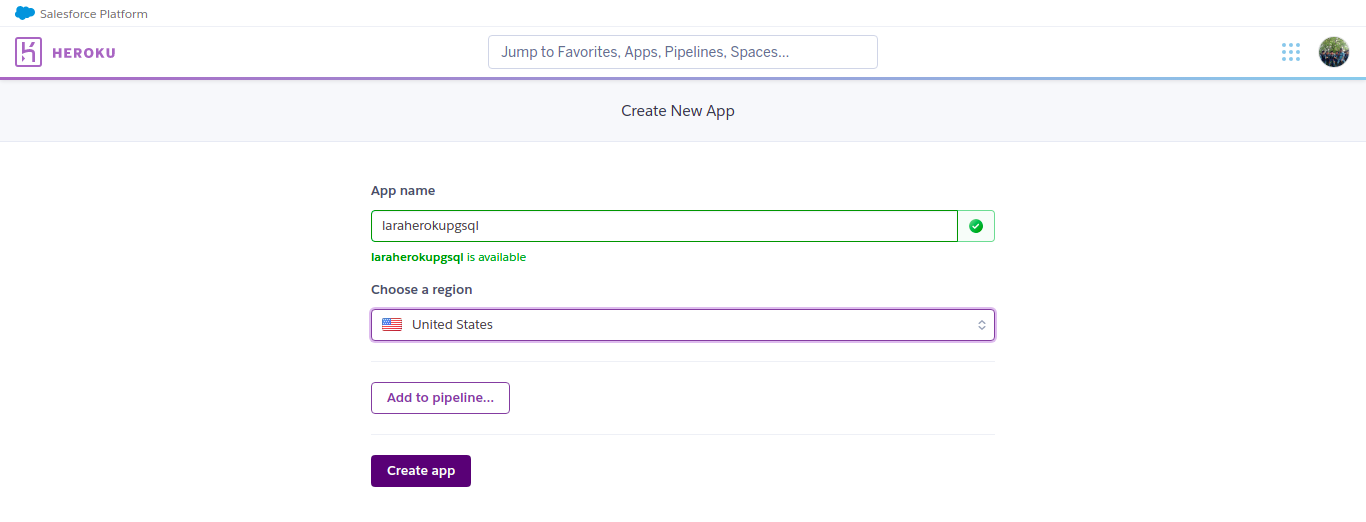
Setelah dibuat pada menu deploy otomatis akan memilih deploy method Heroku Cli
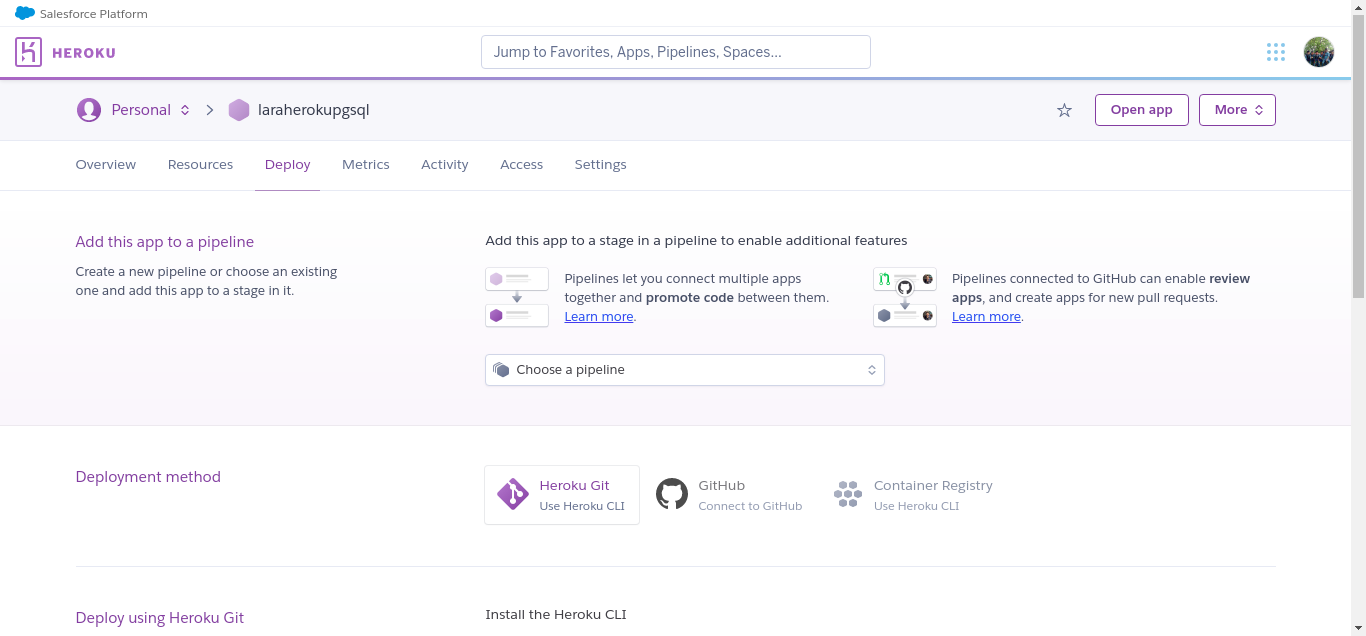
Buka Heroku cli ketikkan heroku login setelah berhasil login pada heroku cli arahkan ke direktori project kita seperti cd program/laravel/laraheroku kemudian ikuti perintah create a new git repository dan Deploy your application
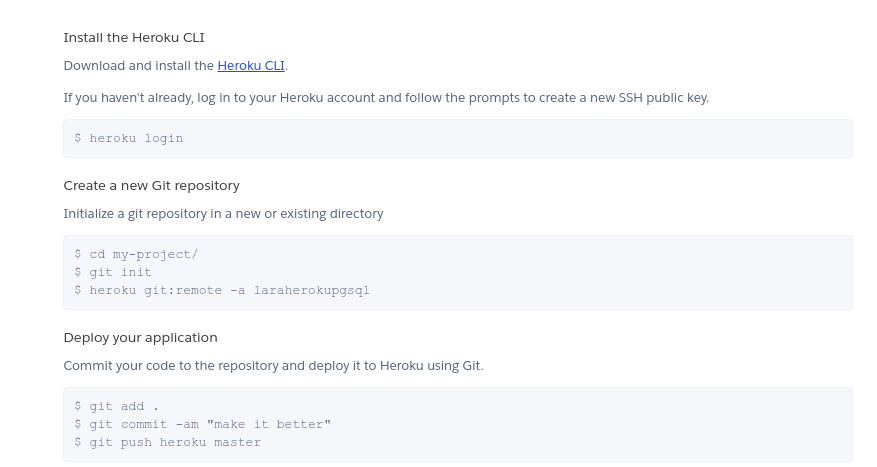
Buat nama file baru di project laravel dengan nama Procfile dan isi kan
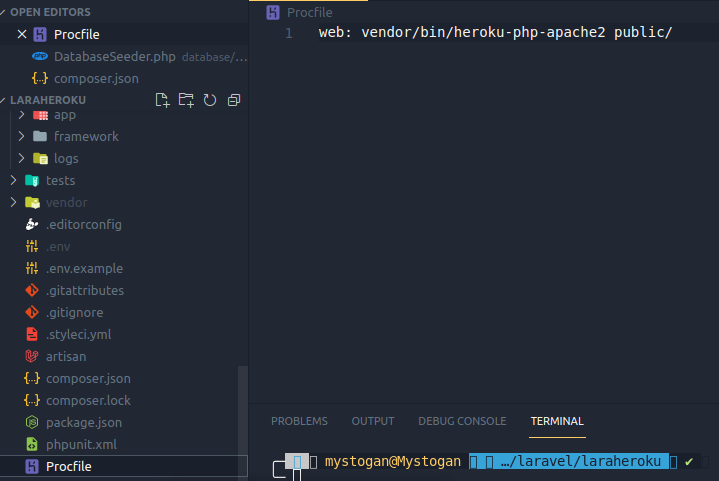
web: vendor/bin/heroku-php-apache2 public/
Pilih menu setting kemudian klik Reveal config vars kemudian isi kan seperti ini
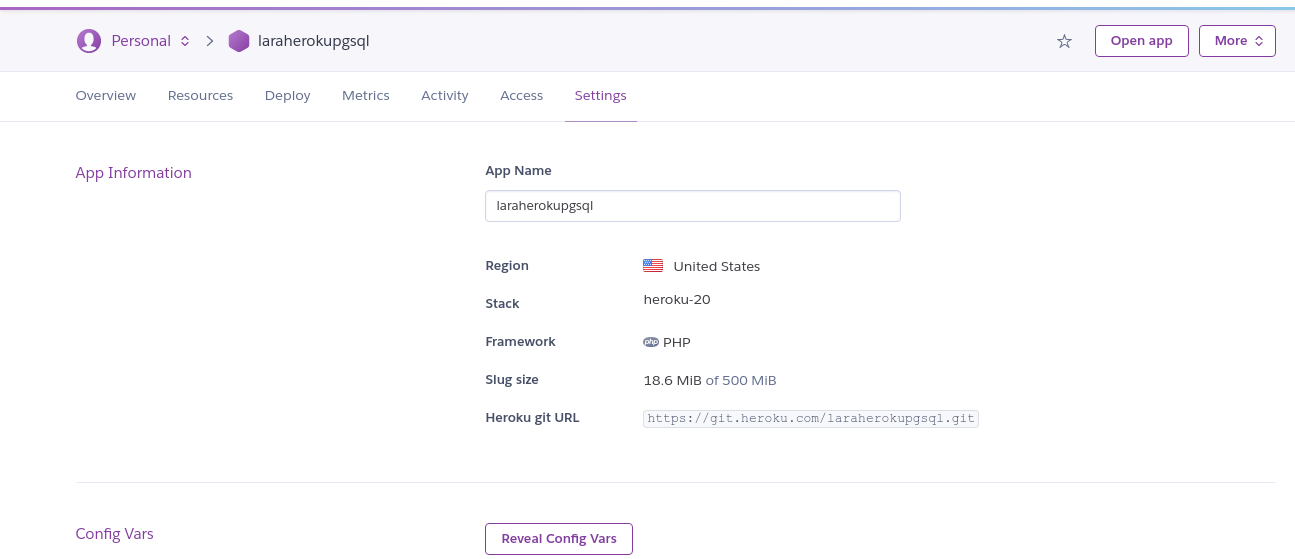
Isikan sesuai dengan file .env pada project laravel untuk APP_NAME boleh bebas dan untuk yang APP_URL sesuaikan dengan url heroku untuk mengetahui url nya klik open app
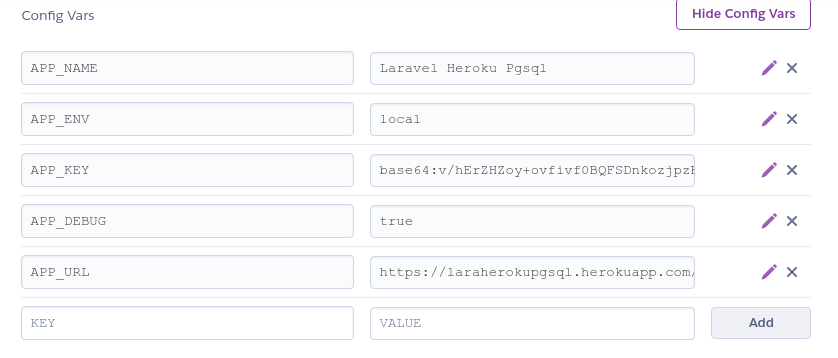
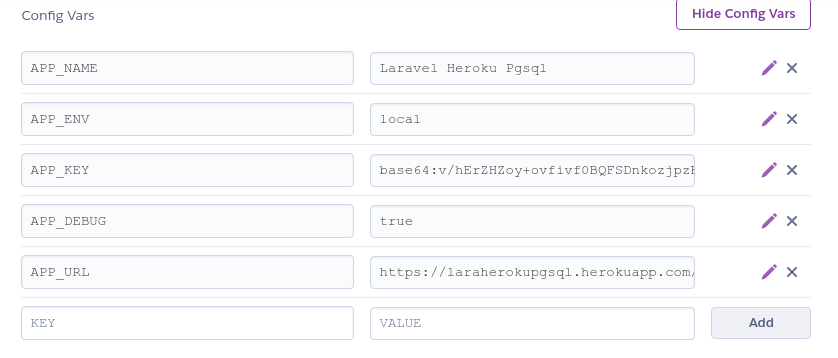
Kemudian klik menu resources kemudian pada addns on cari heroku postgres klik

Kemudian Submit Order Form
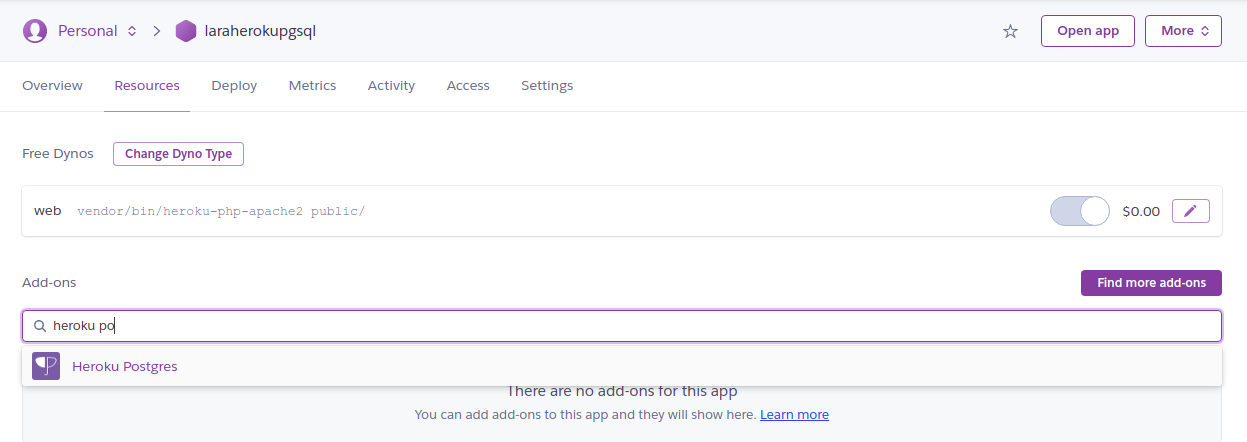
open add ons heroku postgres
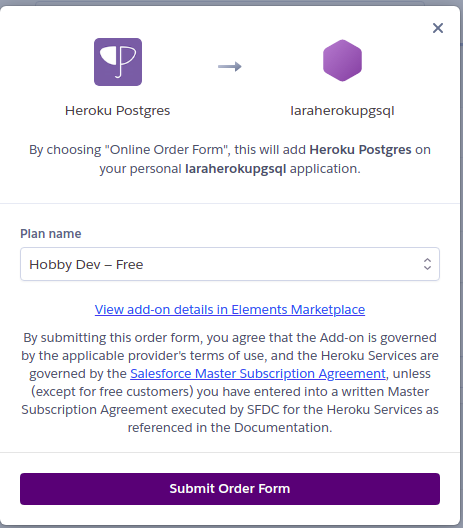
Pilih menu Settings dan pada Database Credentials klik view credentials

kemudian kita isi lagi config vars nya DATABASE_URL isi dengan uri pada database credentials add ons heroku postgress
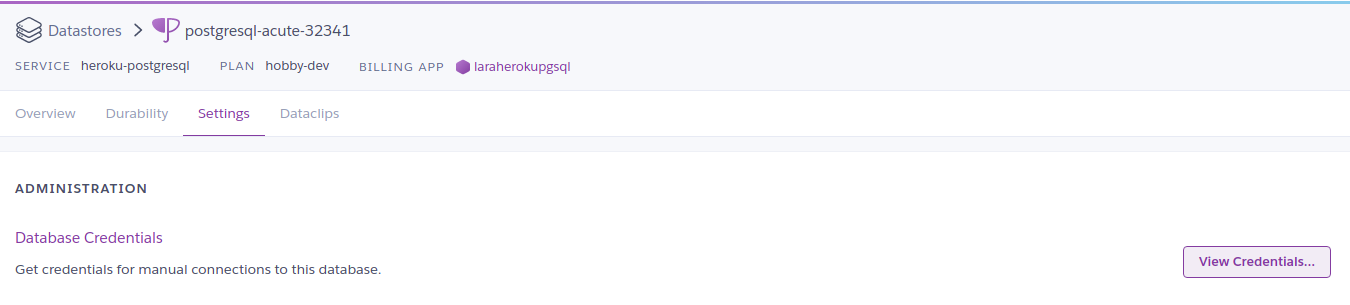
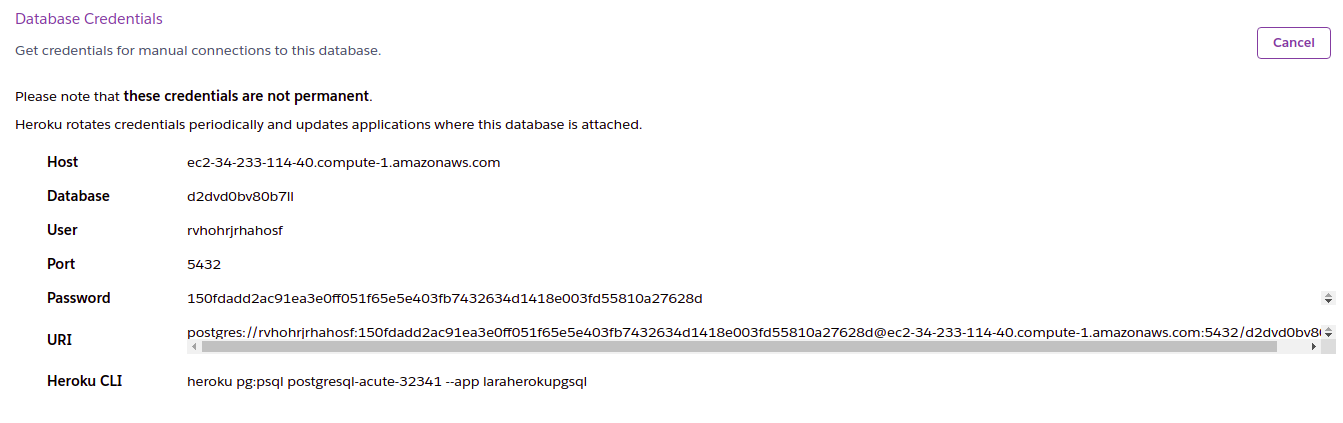
Selanjutnya pada project laravel buka file composer.json dan ubah Cut/potong fakerphp/faker dari require dev ke require
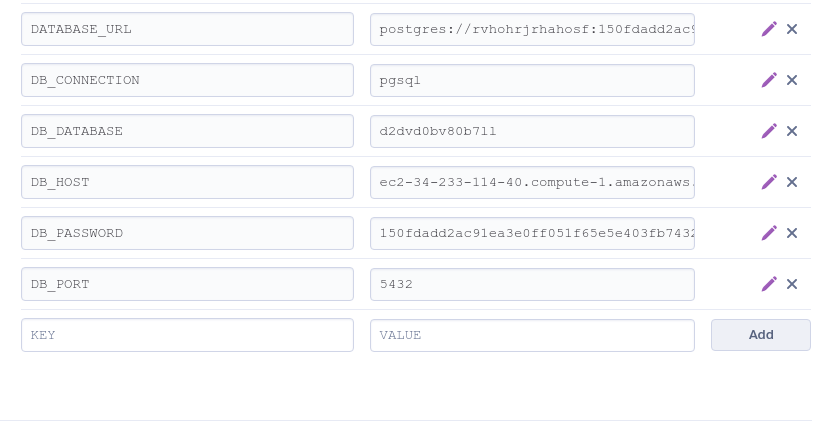
seperti ini
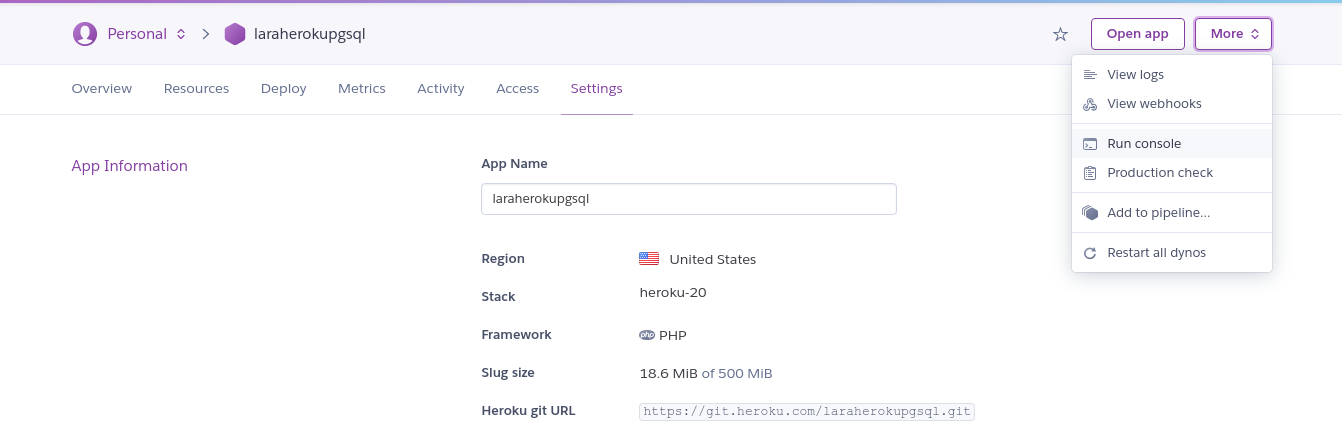
Selanjutnya klik button more dan pilih run console di heroku
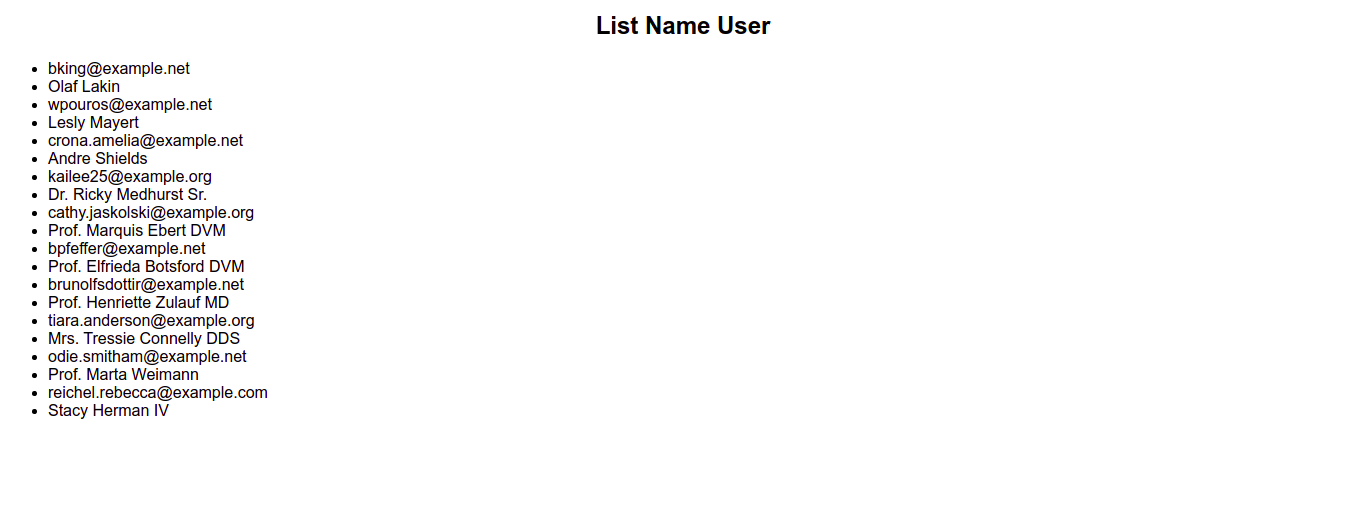
ketikkan perintah
php artisan migrate
kemudian ketikan perintah
php artisan db:seed
setelah itu close dan console dan klik button Open app
Hasilnya:

Aplikasi berhasil di hosting, selamat mencoba.
Tags:
What do you think?
Reactions